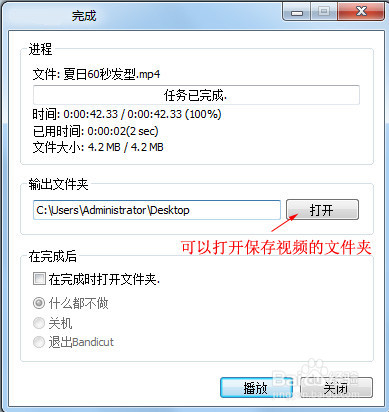怎么无损分割视频 视频无损分割软件
1、对于只需要截取、分割视频的人来说这个软件足够了。截取视频只有三个步骤:打开视频文件、选择要截取的区段、点击开始截取。
2、点击软件左下方的“打开文件”按钮,然后从电脑中选择要截取的视频,MP4或AVI格式的视频,视频选好后点击“打开”
3、时间轴上面的两个标记是用来选取要截取下来的视频片段,所以把想要截取下来的视频片段选好,除了用标记来选取视频片段,可以在时间框里这里输入要截取下来的精确是时间,还可以上下进行微调。
4、片段选好之后,点击“开始”按钮,在弹出来的输出设醅呓择锗置界面中,点击文件夹下的浏览按钮设置截取后的视频的保存路径。模式的话肯定是选择“高速模式-速度更快并且无损(推靶毙懔形荐)”选择这个输出的视频才是无损的,就是跟原视频一样的画质的。最后点击“开始”截取视频。
5、开始截取后,会弹出下图的这个界面,只需要短短几秒的时间,视频就已经截取完成了,如果忘记了设置的视频保存的路径文件夹的话,可以在输出文件夹中点击“打开”这样就会自动打开保存视频的文件夹。
声明:本网站引用、摘录或转载内容仅供网站访问者交流或参考,不代表本站立场,如存在版权或非法内容,请联系站长删除,联系邮箱:site.kefu@qq.com。
阅读量:61
阅读量:83
阅读量:25
阅读量:94
阅读量:30